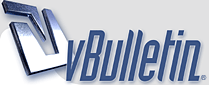
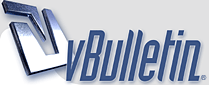 |
حصريا : طريقة الفورمات + تثبيت ويندوز 7 مع الكراك
السلام عليكم ورحمة الله وبركاته اخواني واخواتي في الله بعد غيابي عن قسم البرامج خاصةً ها انا اتيت بجديدي وبنفسي ومن شرحي الخاص طريقة الفورمات + تثبيت ويندوز 7 مع الكراك مقدمه بسيطه جدا عن الموضوع .. الكثير يعاني من امر الفورمات وتركيب الويندوز نظرا لبعد المسافه بينه وبين المحلات لصيانة الكمبيوترات والبعض ملّ من الذهاب للمحلات على غير فائده والبعض ,,,,,, كلُ يعاني من همّ معيّن محتويات الموضوع ( التنزيلات المطلوبه كلها هنا ).. برنامج تورنت > لتحميل ويندوز 7 عليه بعد التحميل نثبت البرنامج كامل التحميل من هنا بحجم 320 كيلوبايت ملف تورنت > هو نفسه ويندوز 7 مرفوع بصيغة ايزو .. iso بعد التحميل نعمل دبل كلك ونفتح الملف بواسطة برنامج تورنت ثم نبدا التحميل التحميل من هنا التورنت بحجم (12.35 KB) بينما الويندوز بحجم(2.26 GB) جيجا برنامج Windows7-USB-DVD-tool > لنسخ الويندوز على DVD او فلاش ميموري التحميل من هنا بحجم (2.6 MB) أداة تفعيل ويندوز 7 > ( الكراك ) التحميل من هنا بحجم (1.87 MB) شرح الفورمات مع طريقة تثبيت الويندوز >> تابع بالاسفل بسم الله وعلى بركة الله نبدأ اولا لابد وان تحمل ماسبق طرحه بمحتويات الموضوع ( التنزيلات ).. بالأعلى ثانيا اهم شي لازم نحمله هو ملف التورنت ( ويندوز 7 ) على برنامج التورنت ثالثا نثبت برنامج Windows7-USB-DVD-tool ع الجهاز لكي ننسخ ويندوز 7 بالفلاش ميموري او قرص ديفيدي المطلوب فلاش ميموري بحجم 4 جيجا او قرص ديفيدي بحجم 4.7 جيجا الطريقه بعد تثبيت البرنامج نقوم بتشغيله ثم نضغط على خيار Browse طبعا بتفتح لنا نافذه .. من هنا نقوم بإختيار ملف الايزو لويندوز 7 اللي يحمل عنوان Windows_7_600_Ultimate_x86__Arabic.iso ثم نضغط على نكست هنا خيارين للنسخ إما عن طريق فلاش ميموري او قرص ديفيدي اختر مايناسبك وتذكر ان الديفيدي كحد ادنى بحجم 4.7 جيجا وان الفلاش ميموري كحد ادنى 4 جيجا بعد ذلك اضغط على زر النسخ Begin copying وانتظر لما يخلص ومبروك عليك قرص او فلاش الويندوز 7 الحين خلصنا امر النسخ وباقي علينا كم حاجه نعملهم احفظ جميع مستنداتك وملفاتك بفلاش او هاردسك خارجي او قرص اخر غير قرص السي لأنه بيتفرمت طبعا وفيه نقطه ثانيه مهمه قبل الفورمات تأكد من انك تمتلك قرص تعاريف جهازك بالكامل او احفظ تعاريف جهازك عن طريق اي برنامج لحفظ التعاريف واحفظهم بأي مكان عدا قرص السي جاء دور الفورمات ركّب الديفيدي او الفلاش ميموري بالجهاز ثم اعد تشغيله وقبل يقلع الويندوز ابحث باسفل الشاشه عن اي زر مكتوب بجنبه : Boot Menu وليكن مثلا زر F12 واضغط عليه سريع بتطلع لك صوره مكتوب فيها خيارات الاقلاع ان كنت ناسخ الويندوز بديفيدي اختر cd\dvd وان كنت ناسخ الويندوز بفلاش ميموري اختر الاقلاع من usb طبعا التحريك بيكون بالاسهم والاختيار بالزر > Enter المهم بعد ماتختار الاقلاع راح يبدا ويندوز 7 بتحميل ملفات على جهازك وراح تطلع لك نوافذ عديده بكمل لك الشرح بالصور فقط تابع وطبّق الشرح مصوّر وكامل من الألف إلى الياء ,, فورمات + تثبيت ويندوز 7 مع الكراك .. وللعلم جميع الصور مصغره للتكبير فقط اضغط على الصوره لرؤيتها بالحجم الطبيعي اختر : Boot Menu كما بالصوره التاليه .. طبعا اغلب اجهزة ديل وتوشيبا اختصارها للبوت مينيو هو F12 http://www.alhnuf.com/up/pics-gif/up...d1dc6212c9.jpg هنا وضحت الشاشه من خلال 3 اجهزه منهم ديل و 2 توشيبا .. لاحظوا معي وش اخترت لجل اخلي الجهاز يقلع من الفلاش ميموري ملاحظه : انا قمت بالتثبيت عن طريق الفلاش ,, من لديه فلاش فليطبق معي هذه الصوره ومن لديه قرص ديفيدي فقط يختار cd\dvd ثم يواصل معي باقي الصور http://www.alhnuf.com/up/pics-gif/up...926be95025.jpg http://www.alhnuf.com/up/pics-gif/up...81487394b3.jpg http://www.alhnuf.com/up/pics-gif/up...7d715b5bb4.jpg بعد اختيار مكان قراءة البوت من الفلاش او الديفيدي ستظهر لدينا هذه الشاشه http://www.alhnuf.com/up/pics-gif/up...99d6c964b8.jpg والآن اتى دور ويندوز 7 اختر اللغه ثم التالي http://www.alhnuf.com/up/pics-gif/up...bda60d9eee.jpg اضغط على التثبيت الآن كما بالصوره http://www.alhnuf.com/up/pics-gif/up...3164c2bd29.jpg انتظر http://www.alhnuf.com/up/pics-gif/up...ca5d77fd0a.jpg اضغط على اوافق ثم التالي http://www.alhnuf.com/up/pics-gif/up...67e6cebd16.jpg اختر الخيار الثاني > مخصص ( متقدم ) http://www.alhnuf.com/up/pics-gif/up...2628976514.jpg حدد قرص النظام كما هو موضح بالصوره ثم اضغط على خيارات محركات الأقراص المحدده بالاسفل http://www.alhnuf.com/up/pics-gif/up...f814ef4e97.jpg اضغط على تهيئه http://www.alhnuf.com/up/pics-gif/up...48e7906a0b.jpg ثم نعم http://www.alhnuf.com/up/pics-gif/up...73904675b1.jpg اضغط التالي لجل الويندوز يبدأ التثبيت http://www.alhnuf.com/up/pics-gif/up...3abe8ece92.jpg انتظر ,, http://www.alhnuf.com/up/pics-gif/up...4d517e7f77.jpg سيعاد تشغيل الجهاز ,, لاتفعل شيء http://www.alhnuf.com/up/pics-gif/up...5fe37b1ff1.jpg لاتفعل شيء فقط تابع http://www.alhnuf.com/up/pics-gif/up...8003fb8031.jpg تابع http://www.alhnuf.com/up/pics-gif/up...9525767323.jpg قاربت الانتهاء http://www.alhnuf.com/up/pics-gif/up...d2e91e50ee.jpg بعد قليل سيعاد تشغيل الجهاز فلا تفعل شيء http://www.alhnuf.com/up/pics-gif/up...8b6f8a26c5.jpg اكتب اسم المستخدم ثم التالي http://www.alhnuf.com/up/pics-gif/up...c7d8a89e20.jpg كلمة المرور اتركها فارغه .. واضغط على التالي http://www.alhnuf.com/up/pics-gif/up...1aa02a94e0.jpg ازل علامة الصح من تنشيط ثم التالي http://www.alhnuf.com/up/pics-gif/up...d5f67efa52.jpg اختر .. السؤال لاحقا http://www.alhnuf.com/up/pics-gif/up...588757d42c.jpg اضبط الوقت والتاريخ ثم التالي .. طبعا بالعاده يكون اوكي .. http://www.alhnuf.com/up/pics-gif/up...aee56c3fce.jpg عند ظهور الشبكات لاتتصل ابدا واضغط على > تخطي http://www.alhnuf.com/up/pics-gif/up...096193efaf.jpg انتهى التثبيت .. انتظر قليلا http://www.alhnuf.com/up/pics-gif/up...c565367826.jpg انتهينا بحمد لله ,,, باقي خطوات بسيطه لتفعيل النسخه تابع معي http://www.alhnuf.com/up/pics-gif/up...1a3a6fcbcd.jpg هذه صورة الكراك المرفق .. انسخه بسطح المكتب ثم قم بتشغيله > دبل كلك http://www.alhnuf.com/up/pics-gif/up...bbc7894f67.jpg اضغط نعم لمتابعة تشغيل الكراك http://www.alhnuf.com/up/pics-gif/up...540a07f4e8.jpg اضغط على الزر Loader لكي يعمل الكراك وانتظر http://www.alhnuf.com/up/pics-gif/up...1b8a0a5613.jpg شاشه عاديه ,, لاتخف ولاتفعل شيئا فقط انتظر وتابع معي http://www.alhnuf.com/up/pics-gif/up...3b7841ef36.jpg اضغط على الزر Now لكي يعاد تشغيل الجهاز http://www.alhnuf.com/up/pics-gif/up...c2b6ab9b1b.jpg ألف مبروك عليك نسخة ويندوز 7 كامله وتفضل شوف هالصوره http://www.alhnuf.com/up/pics-gif/up...dc53d136a5.jpg ------------------ السموحه على الإطاله ------------------ طبعا .. الروابط + الشرح + الموضوع بأكمله مرئي للجميع من لايريد شكري او الرد على موضوعي فليدعوا لي بدعوه صالحه وصلّى الله على نبينا محمد وعلى آله وصحبه أجمعين لاتنسوني من صالح دعواتكم لي فأنا بحاجة إلى الدعاء والله ولي التوفيق لي ولكم أجمعين اخيكم ومحبكم في الله دائما دمعة ندم \ علي بن سعد ..
|
يعطيــــــــــــــــك العافيـــــــــــــــــــه ... :sm167:
يسلمووووووووووووو .. :sm132: |
اقتباس:
لآهنتي ع المرور العطر |
ياليته كان آكس بي
|
وعليكم السلام ورحمة الله وبركاته
عافاك الرحمن ع ما قدمته والويندوز 7 حلو وسهل الاستخدام |
بارك الله فيكم وجزاكم الله خيرا
|
| الساعة الآن 04:05 PM. |
Powered by vBulletin® Version 3.8.7
Copyright ©2000 - 2026, Jelsoft Enterprises Ltd.
new notificatio by 9adq_ala7sas
ملتقى مدينة العيون